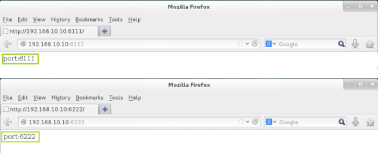Apache的虚拟主机功能(基于IP、域名、端口号)
Apache虚拟主机就是在一个Apache服务器上配置多个虚拟主机,实现一个服务器提供多站点服务,其实就是访问同一个服务器上的不同目录。
主要有三种方法:
1.通过不同的IP地址
2.通过不同的域名
3.通过不同的端口号
一、 基于IP地址
第1步:使用nmtui命令为网卡添加多个IP地址,配置完后需要“禁用”“激活”,重启网卡。
192.168.2.252
192.168.2.253
192.168.2.254
【/24是掩码的位数
A类IP地址的默认子网掩码为255.0.0.0
(由于255相当于二进制的8位1,所以也缩写成“/8”,表示网络号占了8位);
B类的为255.255.0.0(/16);
C类的为255.255.255.0(/24)
/30就是255.255.255.252
/32就是255.255.255.255
我们这里用的是C类】
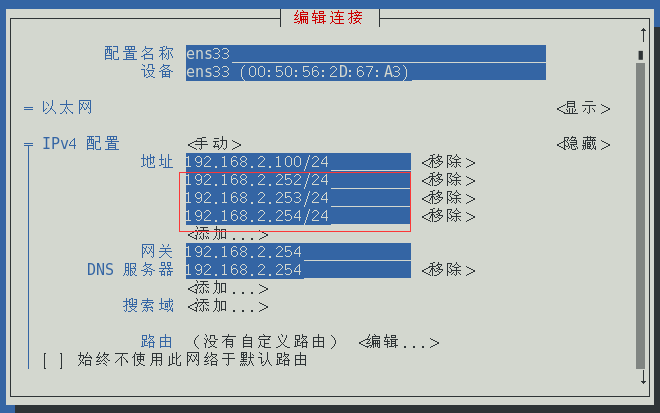
第2步:使用ping命令查看更改后的网卡配置

第3步:在/home/wwwroot目录下分别创建三个网站数据目录
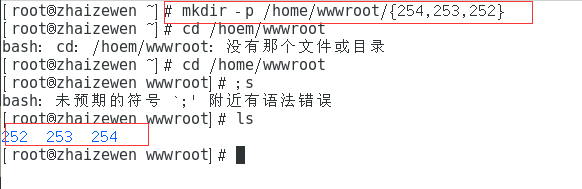
第4步:在配置文件中描述基于IP地址的虚拟主机。
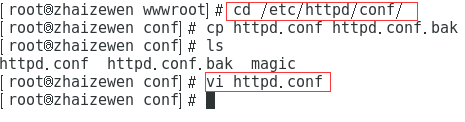
在空白位置编辑下图文本用于描述基于IP地址的虚拟主机
(当在浏览器搜索http://+IP地址时会直接跳转到下面这些个对应于IP地址的位置,编辑的时候可以在命令模式中用“行数+yy”一>"p"进行文本的复制粘贴。)重点!!:保存退出后重启(systemctl restart httpd)httpd服务并查看(systemctl status httpd)httpd服务状态。

第5步:给每个主页写入内容并增加到各自对应的目录下

第6步:依次访问每个IP
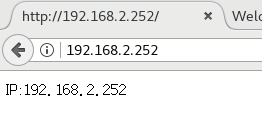

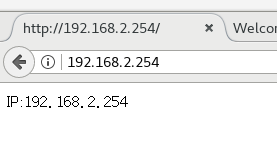
问题1:ping不通yum不能下载httpd服务
网关(Gateway)又称网间连接器、协议转换器。默认网关在网络层上以实现网络互连,是最复杂的网络互连设备,仅用于两个高层协议不同的网络互连。网关的结构也和路由器类似,不同的是互连层。网关既可以用于广域网互连,也可以用于局域网互连
网关实质上是一个网络通向其他网络的IP地址。比如有网络A和网络B,网络A的IP地址范围为“192.168.1.1~192. 168.1.254”,子网掩码为255.255.255.0;网络B的IP地址范围为“192.168.2.1~192.168.2.254”,子网掩码为255.255.255.0。在没有路由器的情况下,两个网络之间是不能进行TCP/IP通信的,即使是两个网络连接在同一台交换机(或集线器)上,TCP/IP协议也会根据子网掩码(255.255.255.0)判定两个网络中的主机处在不同的网络里。而要实现这两个网络之间的通信,则必须通过网关。如果网络A中的主机发现数据包的目的主机不在本地网络中,就把数据包转发给它自己的网关,再由网关转发给网络B的网关,网络B的网关再转发给网络B的某个主机(如附图所示)。网络A向网络B转发数据包的过程。
解决方法:
(1)查看网络适配器是否为桥接模式,如果是的话重启一下yum和本机的网卡再ping。
(2)如果还ping不通,首先判断是否能ping通网关(网关:0.0.0.0,cnetos7可以用route命令查看,default哪一行就是网关。)
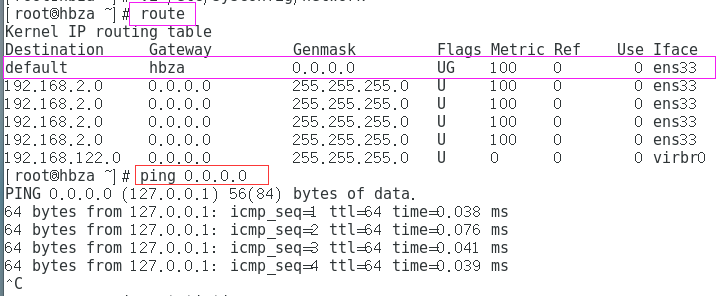
如果可以ping通,查看是不是防火墙的问题,再重启网卡ping一次,能ping通网关一般都没问题。
问题2:按上课步骤编辑配置文件用ip就是打不开
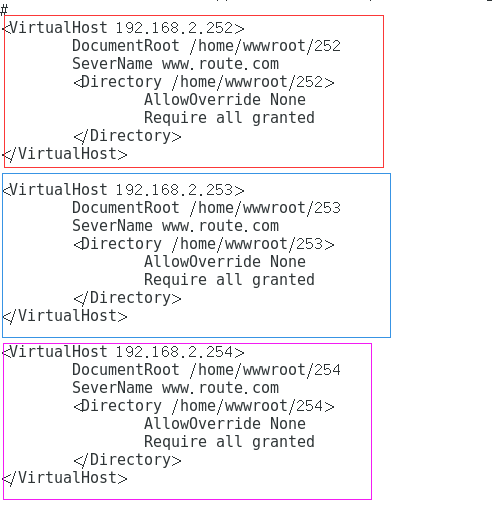
二、基于域名
当服务器无法为每个网站都分配到独立IP地址时,可以试试让Apache服务程序自动识别来源主机名或域名然后跳转到指定的网站。
第1步:配置网卡IP地址与hosts文件。

hosts文件作用是定义IP地址与主机名的映射关系,即强制将某个主机名地址解析到指定的IP地址。
[root@linuxprobe ~]# vim /etc/hosts
//每行只能写一条,格式为IP地址+空格+主机名(域名)。
192.168.10.10 www.linuxprobe.com
192.168.10.10 bbs.linuxprobe.com
192.168.10.10 tech.linuxprobe.com
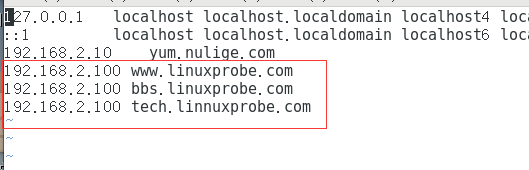
第2步:分别创建网站数据目录,并写入不同的首页文件。

第3步:在配置文件中描述基于主机名称的虚拟主机。
编辑主配置文件(/etc/httpd/conf/httpd.conf),在主配置文件的末尾按下面格式定义虚拟主机信息:
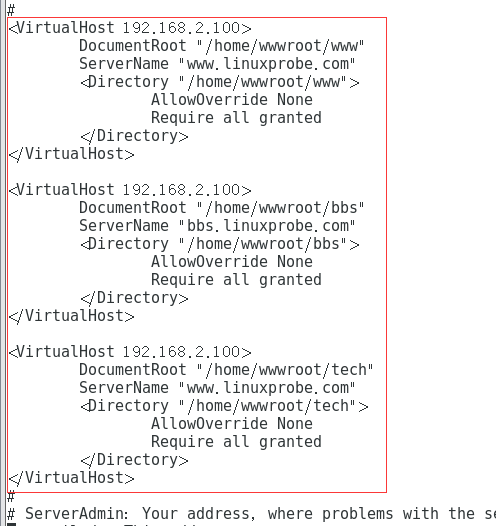
如果出现下图所示问题,请仔细检查是否敲错了文本。

配置完后保存退出重新启动httpd服务。(看他绿绿的就对了)

第4步:分别访问网站验证结果。

三、基于端口
第1步:配置服务器IP地址
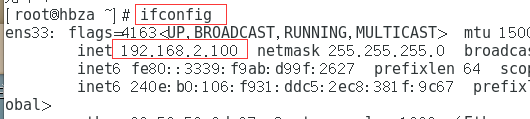
第2步:分别创建网站数据目录,在配置文件中描述基于端口号的虚拟主机。
分别创建端口为6111,6222的网站数据目录:
[root@linuxprobe ~]# mkdir -p /home/wwwroot/6111
[root@linuxprobe ~]# mkdir -p /home/wwwroot/6222
分别在网站数据目录中写入不同内容的主页文件:
[root@linuxprobe ~]# echo "port:6111" > /home/wwwroot/6111/index.html
[root@linuxprobe ~]# echo "port:6222" > /home/wwwroot/6222/index.html

第3步:在配置文件中描述基于端口号的虚拟主机。
编辑主配置文件(/etc/httpd/conf/httpd.conf),找到约在42行的Listen 80,并在下面追加:
Listen 6111
Listen 6222

然后在主配置文件的末尾按下面格式定义虚拟主机信息:
<VirtualHost 192.168.10.10:6111>
DocumentRoot “/home/wwwroot/6111”
ServerName www.linuxprobe.com
<Directory “/home/wwwroot/6111”>
AllowOverride None
Require all granted
</Directory>
</VirtualHost>
<VirtualHost 192.168.10.10:6222>
DocumentRoot “/home/wwwroot/6222”
ServerName bbs.linuxprobe.com
<Directory “/home/wwwroot/6222”>
AllowOverride None
Require all granted
</Directory>
</VirtualHost>
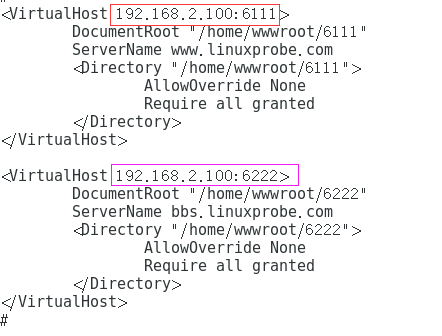
修改配置参数到主配置文件(/etc/httpd/conf/httpd.conf)的末尾然后重启apache网站服务程序
也可将需要的服务加入到开机启动项中:“systemctl enable httpd”
第4步:分别访问网站验证结果。